
-
خانهخانه
-
مقالاتمقالات
-
فروشگاهفروشگاه
-
طراحی سایتطراحی سایت
-
درباره مادرباره ما
-
حمایت از ماحمایت از ما
-
ارتباط با ماارتباط با ما

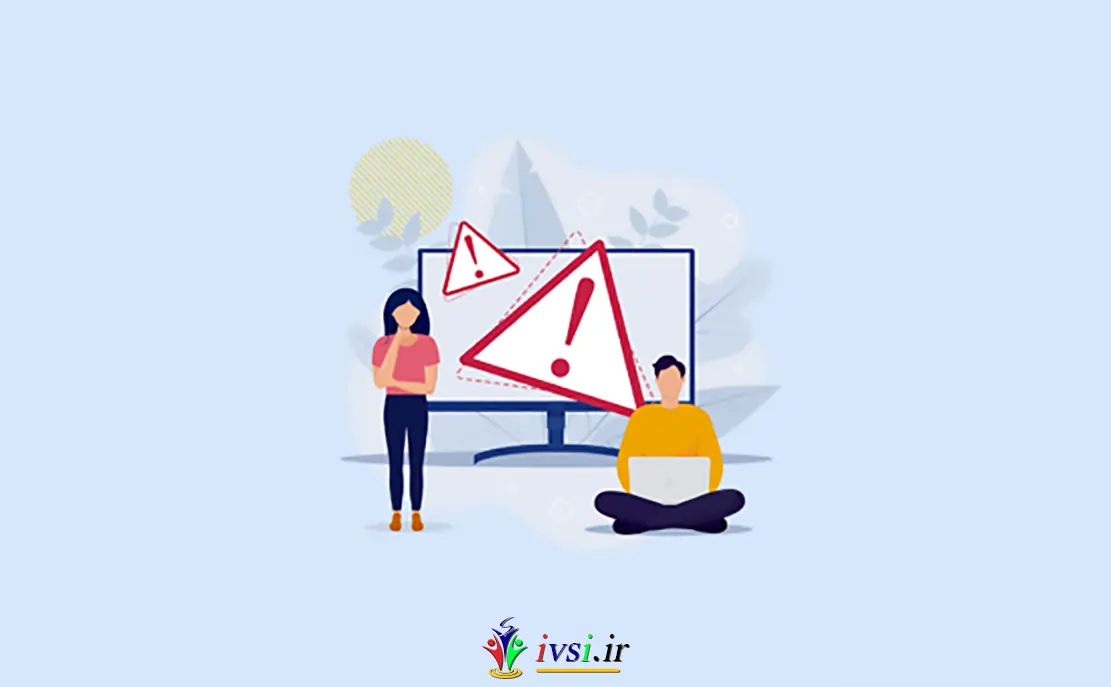
اگر این مقاله را دوست دارید، لطفا آن را با دوستان خود به اشتراک بگذارید.
آیا در حال تلاش برای رفع مشکل «خطای خیلی زیاد تغییر مسیرها» در وب سایت وردپرس خود هستید؟
این یک خطای رایج وردپرس است که ممکن است ناشی از یک افزونه یا تنظیمات نادرست باشد. با این حال، کاربران را از وبسایتهای وردپرس خود قفل میکند که آن را به ویژه دردسرساز میکند.
در این مقاله از ایوسی، ما به شما نشان خواهیم داد که چگونه به راحتی مشکل «خطای تغییر مسیرهای زیاد» در وردپرس را برطرف کنید. ما همچنین نحوه دسترسی مجدد به وب سایت خود و عیب یابی خطا را توضیح خواهیم داد.
“خطای تغییر مسیرهای زیاد” به دلیل یک مشکل تغییر مسیر در وردپرس ایجاد می شود.
همانطور که می دانید وردپرس از یک ویژگی ساختار URL مناسب SEO استفاده می کند که از تابع تغییر مسیر استفاده می کند.
به طور مشابه، بسیاری از افزونه های محبوب وردپرس از این ویژگی برای راه اندازی تغییر مسیرهای موقت، تغییر مسیرهای دائمی ۳۰۱ و رفع خطاهای ۴۰۴ استفاده می کنند .
اگر از افزونه ای برای رفع مشکل محتوای ناامن SSL یا افزونه کش وردپرس استفاده می کنید، ممکن است بر تغییر مسیرها نیز تأثیر بگذارند و این خطا را ایجاد کنند.
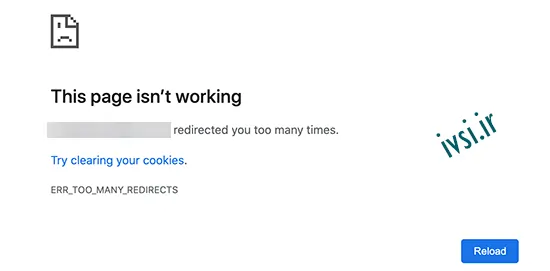
با این حال، این خطا به شما نمی گوید که چه چیزی باعث تضاد و ایجاد حلقه تغییر مسیر در وردپرس شده است.
به این صورت است که خطا در فایرفاکس با پیام “صفحه به درستی هدایت نمی شود” به نظر می رسد.
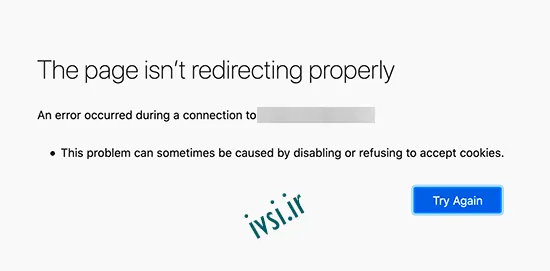
همانطور که گفته شد، بیایید نگاهی به نحوه رفع خطای مشکل تغییر مسیرهای زیاد در وردپرس بیندازیم.
ما شما را با عیب یابی گام به گام، دسترسی به سایت وردپرس خود و رفع خطای تکراری راهنمایی می کنیم.
یکی از دلایل رایج این خطا می تواند کوکی های مرورگر وب شما باشد. سعی کنید با استفاده از مرورگر وب دیگری مانند فایرفاکس، سافاری، اپرا، مایکروسافت اج و غیره به وب سایت خود دسترسی پیدا کنید.
اگر می توانید به طور معمول با استفاده از یک مرورگر دیگر به وب سایت خود دسترسی پیدا کنید، باید کوکی های مرورگر و حافظه پنهان را در مرورگر معمولی خود پاک کنید.
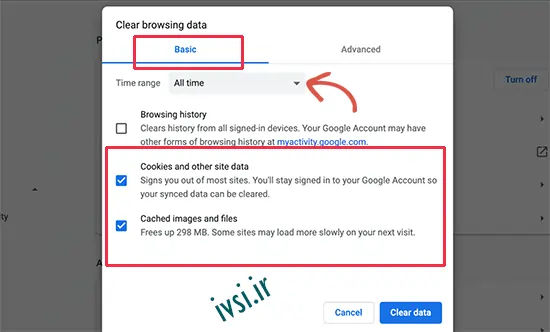
ما یک راهنمای دقیق در مورد نحوه پاک کردن کش مرورگر در تمام مرورگرهای اصلی داریم که به شما در انجام این کار کمک می کند.
از طرف دیگر، اگر با تغییر مرورگر مشکل حل نشد، می توانید به مرحله بعدی بروید.
شایعترین علت حلقههای تغییر مسیر وردپرس یا مشکل «تغییر مسیرهای زیاد» تضاد افزونه است. افزونه ای که سعی می کند یک تغییر مسیر را به گونه ای تنظیم کند که با تغییر مسیرهای پیش فرض وردپرس در تضاد باشد، در نهایت باعث این خطا می شود.
برای رفع این مشکل، باید تمام افزونه های وردپرس را در وب سایت خود غیرفعال کنید. اکنون، معمولاً میتوانید به صفحه پلاگینها »همه افزونهها در قسمت مدیریت وردپرس بروید و افزونهها را از آنجا غیرفعال کنید.
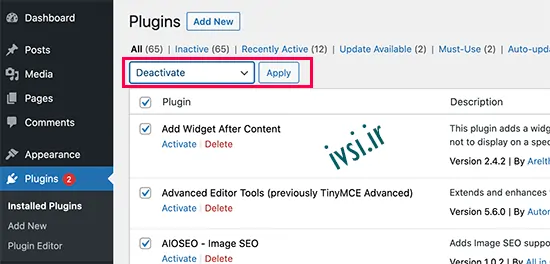
با این حال، ما فرض می کنیم که به دلیل خطای تغییر مسیر ممکن است نتوانید به قسمت مدیریت وردپرس دسترسی پیدا کنید.
در این صورت، باید افزونه های وردپرس را با استفاده از یک سرویس گیرنده FTP یا برنامه مدیریت فایل در کنترل پنل میزبانی وردپرس خود غیرفعال کنید.
به سادگی با استفاده از یک سرویس گیرنده FTP به وب سایت خود متصل شوید و به پوشه /wp-content/ بروید.
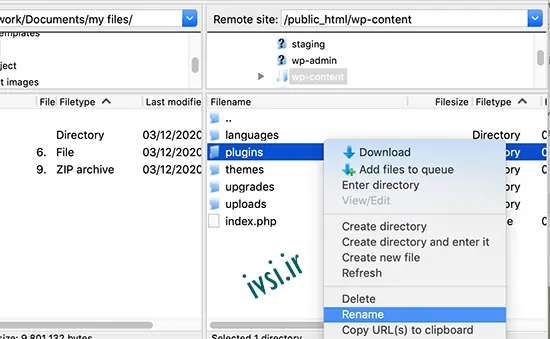
در آنجا پوشه پلاگین ها را پیدا خواهید کرد که باید نام آن را به ‘plugins.deactivate’ تغییر دهید که افزونه های وردپرس را غیرفعال می کند.
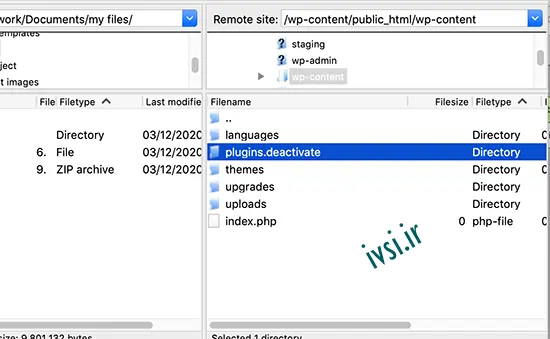
اساسا وردپرس به دنبال پوشه ای به نام افزونه برای بارگذاری فایل های افزونه می گردد. هنگامی که پوشه را پیدا نمی کند، به طور خودکار افزونه های فعال در پایگاه داده را غیرفعال می کند.
اکنون می توانید از وب سایت وردپرس خود بازدید کنید. اگر اکنون می توانید وارد بخش مدیریت وردپرس خود شوید، این بدان معناست که یکی از افزونه ها باعث ایجاد خطا شده است.
برای اینکه بفهمید کدام افزونه مقصر بوده است، باید به برنامه سرویس گیرنده FTP یا File Manager برگردید و نام پوشه plugins.deactivate خود را به “plugins” تغییر دهید.
پس از آن، به قسمت مدیریت وردپرس وب سایت خود بروید و به صفحه پلاگین ها » همه افزونه ها بروید . از اینجا می توانید پلاگین های خود را یکی یکی فعال کنید و سپس به وب سایت خود مراجعه کنید تا ببینید آیا می توانید خطا را تکرار کنید یا خیر.
پس از یافتن افزونه ای که باعث خطا می شود، می توانید جایگزینی برای آن افزونه پیدا کنید یا مشکل را به انجمن پشتیبانی افزونه گزارش دهید.
یکی دیگر از دلایل اصلی این خطا، پیکربندی نادرست در تنظیمات URL وردپرس است. به طور معمول، می توانید این گزینه ها را در قسمت تنظیمات » صفحه عمومی مشاهده کنید.
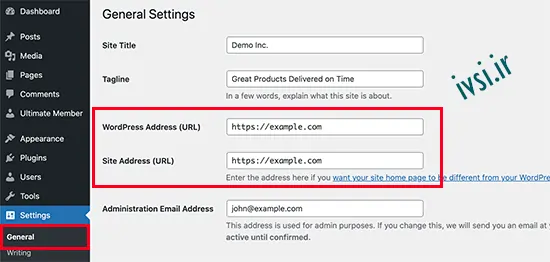
برای اکثر وب سایت ها، URL های موجود در قسمت آدرس وردپرس و آدرس سایت باید یکسان باشند. با این حال، برخی از کاربران ممکن است در نهایت از www در یک URL و URL غیر www در آدرس دیگر استفاده کنند.
از آنجایی که ممکن است به قسمت مدیریت وردپرس دسترسی نداشته باشید، ممکن است لازم باشد URL های وردپرس را با استفاده از یک سرویس گیرنده FTP یا برنامه مدیریت فایل اصلاح کنید.
به سادگی با استفاده از یک سرویس گیرنده FTP به سایت وردپرس خود متصل شوید و به /wp-content/themes/your-theme-folder/ بروید.
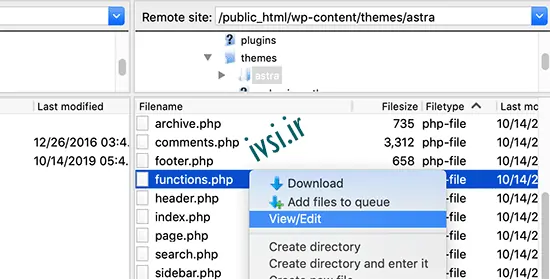
از اینجا باید فایل functions.php را پیدا کنید و آن را با استفاده از یک ویرایشگر متن ساده مانند Notepad یا TextEdit ویرایش کنید.
در مرحله بعد، باید کد زیر را در پایین اضافه کنید:
update_option( 'siteurl', 'https://example.com' ); update_option( 'home', 'https://example.com' );
فراموش نکنید که https://example.com را با URL های سایت خود جایگزین کنید. اکنون می توانید تغییرات خود را ذخیره کرده و فایل را دوباره در وب سایت خود آپلود کنید.
پس از آن، می توانید سعی کنید از وب سایت خود بازدید کنید تا ببینید آیا این خطا را برطرف می کند یا خیر.
برای روشهای بیشتر، به آموزش ما در مورد نحوه تغییر آسان URL وردپرس مراجعه کنید.
فایل .htaccess یک فایل ویژه است که توسط سرور وب سایت برای مدیریت تغییر مسیرها و سایر تنظیمات سرور استفاده می شود. وردپرس همچنین از این فایل برای URL های دوستدار سئو و سایر ریدایرکت ها استفاده می کند.
گاهی اوقات افزونه های وردپرس ممکن است تغییراتی در فایل htaccess. وب سایت شما ایجاد کنند که ممکن است باعث ایجاد این خطا شود. همچنین ممکن است که غیرفعال کردن یک افزونه، آن تغییرات را از فایل htaccess. شما حذف نکند.
در این صورت، باید فایل htaccess. وردپرس خود را به صورت دستی بازنشانی کنید.
مجدداً باید با استفاده از یک سرویس گیرنده FTP یا برنامه File Manager در داشبورد میزبانی خود به وب سایت خود دسترسی پیدا کنید. پس از اتصال، فایل htaccess. را در پوشه ریشه وب سایت خود خواهید دید.
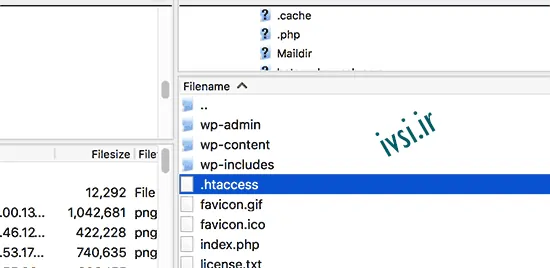
توجه: اگر نمی توانید فایل htaccess. خود را پیدا کنید، راهنمای ما در مورد نحوه یافتن فایل htaccess. در وردپرس را ببینید.
ابتدا باید یک کپی از فایل htaccess خود را به عنوان پشتیبان در رایانه خود دانلود کنید.
پس از آن، می توانید ادامه دهید و فایل را از وب سایت خود حذف کنید. اکنون می توانید از وبلاگ وردپرس خود بازدید کنید ، و اگر همه چیز عادی بود، این بدان معناست که فایل htaccess. شما باعث خطای تغییر مسیر شده است.
اکنون، از آنجایی که فایل htaccess. را حذف کردیم، باید آن را دوباره ایجاد کنید. به طور معمول، وب سایت وردپرس شما می تواند این کار را به تنهایی انجام دهد، اما برای اطمینان از اینکه می توانید به تنظیمات » صفحه پیوندهای ثابت بروید و روی دکمه «ذخیره تغییرات» در پایین کلیک کنید.
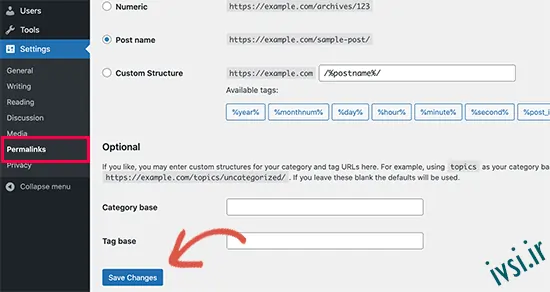
امیدواریم که مراحل ذکر شده در بالا مشکل تغییر مسیر را در وب سایت شما برطرف کرده باشد. اگر آنها مشکل را برطرف نکردند، ممکن است لازم باشد با شرکت میزبان وردپرس خود صحبت کنید تا مطمئن شوید که این مشکل به دلیل مشکل سرور نیست.
هنگامی که آنها مشکل را در سایت شما برطرف کردند، باید بفهمید که چه چیزی باعث این مشکل شده است.
اگر یک افزونه بود، پس باید مشکل را به انجمن پشتیبانی افزونه گزارش دهید. راهنمای ما در مورد نحوه درخواست پشتیبانی از وردپرس را ببینید. با این حال، اگر نمی توانید کمک دریافت کنید، همیشه می توانید یک افزونه جایگزین پیدا کنید که همین کار را انجام دهد.
اگر خطا به دلیل پیکربندی نادرست سایت وردپرس ایجاد شده است، می توانید آن را یادداشت کرده و مطمئن شوید که تنظیمات سایت شما به درستی تنظیم شده است.
برای راهنمایی های بیشتر، آموزش مفصل ما را در مورد نحوه عیب یابی مشکلات وردپرس به تنهایی مانند یک حرفه ای وردپرس ببینید.
امیدواریم این مقاله به شما کمک کرده باشد تا مشکل تغییر مسیرهای بیش از حد در وب سایت خود را برطرف کنید. همچنین ممکن است بخواهید کتابچه راهنمای نهایی خطاهای رایج وردپرس و نحوه رفع آنها را نشانه گذاری کنید.
اگر این مقاله را دوست دارید، لطفا آن را با دوستان خود به اشتراک بگذارید.

![دانلود کتاب: فضای مجازی و سلامت روانی [راهکارهای بهبود روانشناختی در دنیای آنلاین]](https://ivsi.ir/wp-content/uploads/2023/05/virtual-space-and-mental-health-book-300x300.webp)




یک پاسخ
ریدایرکت چیست و چه کاربردی دارد؟
ریدایرکت تکنیکی است که در توسعه وب برای ارسال کاربران از یک URL به URL دیگر استفاده می شود. معمولاً برای هدایت کاربران به مقصد جدید در زمانی که URL اصلی منتقل شده یا دیگر وجود ندارد استفاده می شود.
ریدایرکت ها را می توان با استفاده از تکنیک های سمت سرور مانند کدهای وضعیت HTTP (به عنوان مثال تغییر مسیرهای ۳۰۱ یا ۳۰۲) یا تکنیک های سمت سرویس گیرنده مانند جاوا اسکریپت یا متا تگ ها پیاده سازی کرد. آنها معمولاً برای بهبود تجربه کاربر، حفظ رتبه بندی SEO و اطمینان از دسترسی کاربران به به روزترین محتوای یک وب سایت استفاده می شوند.
به طور کلی، تغییر مسیرها ابزار ارزشمندی برای مدیریت ترافیک وب سایت و اطمینان از هدایت کاربران به محتوای مناسب در یک سایت هستند.